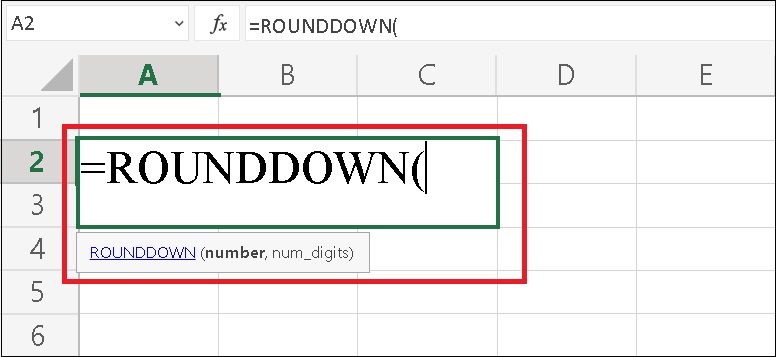Bạn đang xem bài viết Hướng dẫn sử dụng hàm ROUNDDOWN trong Excel cơ bản, dễ hiểu tại thtrangdai.edu.vn. Bạn có thể truy cập nhanh những thông tin cần thiết trong mục lục bài viết dưới đây.
Khi sử dụng Excel, trong một số trường hợp bạn cần làm tròn dãy số lẻ dài đằng sau số thập phân để tiện theo dõi và tính toán. Hãy cùng thtrangdai.edu.vn tìm hiểu cách sử dụng hàm ROUNDDOWN trong Excel một cách cơ bản, dễ hiểu để làm tròn số nhé!
Hàm ROUNDDOWN là gì?
Hàm ROUNDDOWN là một trong những hàm làm tròn. Kết quả của hàm này sẽ cho ra giá trị làm tròn nhỏ hơn giá trị ban đầu bạn cần làm tròn (nhỏ hơn bao nhiêu tùy thuộc vào những thay đổi bạn thực hiện khi sử dụng hàm).
Công thức hàm ROUNDDOWN
Trong đó:
- number: Là số cần làm tròn (bắt buộc).
- num_digits: Một đối số có thể âm hoặc dương (bắt buộc).
Ví dụ cơ bản về hàm ROUNDDOWN
Ví dụ: Cho một giá trị có 4 chữ số sau dấu thập phân: 235,6789 và số chữ số cần làm tròn lần lượt là 0,1,2,3,-1,-2,-3.
- Làm tròn 235,6789 xuống số nguyên nhỏ hơn gần nhất.
- Làm tròn 235,6789 đến đơn vị thập phân nhỏ hơn gần nhất.
- Làm tròn 235,6789 xuống hai chữ số thập phân gần nhất.
- Làm tròn 235,6789 đến ba chữ số thập phân gần nhất.
- Làm tròn 235,6789 xuống số 10 gần nhất.
- Làm tròn 235,6789 xuống hàng trăm gần nhất.
- Làm tròn 235,6789 xuống hàng nghìn gần nhất.
Để sử dụng chức năng tính toán một cách thuận tiện nhất hãy đưa số liệu vào bảng tính Excel:

Bảng chứa dữ liệu cần thao tác:
- Làm tròn 235,6789 xuống số nguyên nhỏ hơn gần nhất: Nhập =ROUNDDOWN(235.6789,0)
- Làm tròn 235,6789 xuống đơn vị thập phân nhỏ hơn gần nhất: Nhập =ROUNDDOWN(235.6789,1)
- Làm tròn 235,6789 xuống hai đơn vị thập phân gần nhất: Nhập =ROUNDDOWN(235.6789,2)
- Làm tròn 235,6789 xuống ba chữ số thập phân gần nhất: Nhập =ROUNDDOWN(235.6789,3)
- Làm tròn 235,6789 xuống phần mười gần nhất: Nhập =ROUNDDOWN(235,6789,-1)
- Làm tròn 235,6789 xuống hàng trăm gần nhất: Nhập =ROUNDDOWN(235.6789,-2)
- Làm tròn 235,6789 xuống hàng nghìn gần nhất: Nhập =ROUNDDOWN(235.6789,-3)
Các kết quả sau:

Có thể thấy rằng:
- 235,6789 được làm tròn đến số nguyên nhỏ hơn gần nhất là 235.
- 235,6789 được làm tròn đến đơn vị thập phân nhỏ hơn gần nhất là 235,6.
- 235,6789 được làm tròn đến hai chữ số thập phân gần nhất là 235,67.
- 235,6789 được làm tròn đến ba chữ số thập phân gần nhất là 235,678.
- 235,6789 được làm tròn đến phần mười gần nhất là 230.
- 235,6789 được làm tròn đến hàng trăm gần nhất là 200.
- 235,6789 được làm tròn đến hàng nghìn gần nhất là 0.
So sánh hàm ROUNDDOWN, hàm ROUND, hàm ROUNDUP
So sánh:
Các hàm ROUNDOWN, ROUND, ROUNDUP có cách thức hoạt động tương tự nhau nhưng:
- Hàm ROUND nếu phần làm tròn (số lớn nhất trong phép tính làm tròn) nhỏ hơn 5 thì được làm tròn xuống và phần làm tròn (số lớn nhất trong phép tính làm tròn) lớn hơn hoặc bằng 5 thì được làm tròn hướng lên.
- Hàm ROUNDOWN được sử dụng để làm tròn xuống.
- Hàm ROUNDUP được sử dụng để làm tròn.
Ví dụ: Cho giá trị có 4 chữ số sau dấu thập phân: 235,6789 và số chữ số cần làm tròn lần lượt là 0,1,2,-1,-2.
Ta tạo bảng so sánh như sau:
 Các kết quả sau:
Các kết quả sau:

Trên đây là bài viết hướng dẫn các bạn cách sử dụng hàm ROUNDDOWN trong Excel để làm tròn số vô cùng đơn giản và nhanh chóng. Chúc bạn thành công! Nếu bạn có bất kỳ câu hỏi nào, xin vui lòng để lại trong phần bình luận!
Cảm ơn các bạn đã xem bài viết Hướng dẫn sử dụng hàm ROUNDDOWN trong Excel cơ bản, dễ hiểu tại thtrangdai.edu.vn. Các bạn có thể bình luận, xem thêm các bài viết liên quan bên dưới và hy vọng giúp ích được thông tin cho các bạn. tin tức thú vị.
Nhớ để nguồn: Cách dùng hàm ROUNDDOWN trong Excel cơ bản, dễ hiểu tại thtrangdai.edu.vn
Chuyên mục: Blog